Hur man ändrar standardteckensnittet i webbläsaren Chrome, Edge, Firefox
Teckensnittstypen har stor(Font) betydelse när du läser igenom en sida. Vissa teckensnitt är svåra att läsa medan andra är trevliga. Om du vill ändra teckensnittstypen för alla webbplatser du öppnar i din webbläsare, läs igenom den här artikeln. Vi har redan sett hur man ändrar standardteckensnittsstorleken(change the default font size) , låt oss nu se hur man använder standardteckensnittet i Chrome , Edge och Firefox .
Så här ändrar du standardteckensnittet i din webbläsare
Procedurerna för att ändra standardteckensnittet i dina webbläsare har förklarats ytterligare:
Ändra standardteckensnittet för Google Chrome
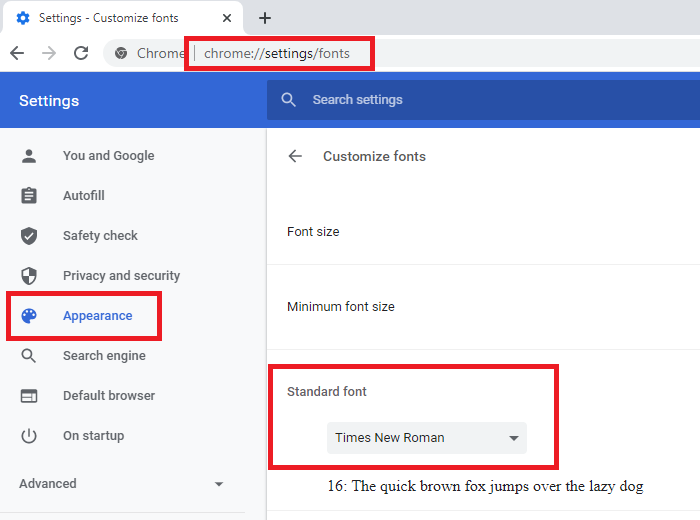
Standardteckensnittet för Google Chrome kan ändras via teckensnittsinställningarna(Font Settings) i Google Chrome . Proceduren för att göra det är som följer:
Klicka på Ellipsis- knappen (tre vertikala punkter i det övre högra hörnet) och välj Inställningar(Settings) .
I avsnittet Utseende(Appearance) klickar du på Anpassa teckensnitt( Customize Fonts) .
Här hittar du olika typer av teckensnitt som används i din Google Chrome- webbläsare, det primära är Standard Font .
Ändra dess typ till den du föredrar och starta om webbläsaren.
Ändra standardteckensnittet för Edge
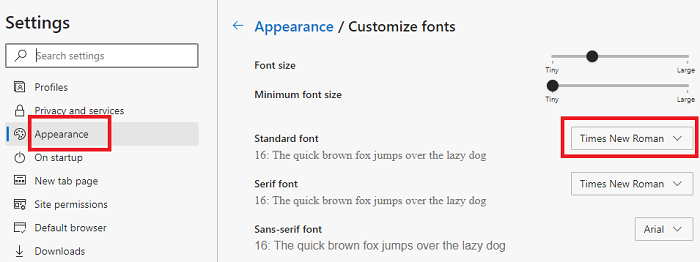
Det bästa med Edge Chromium är att många av dess inställningar liknar den i Google Chrome . Proceduren för att ändra standardteckensnittet(Default Font) för Edge Chromium är som följer:
Klicka på Ellipsis -knappen (tre punkter i det övre högra hörnet av Edge Chromium - webbläsaren) och välj Inställningar(Settings) .
Välj fliken Utseende(Appearance) i listan till vänster .
På fliken Utseende(Appearance) skulle det sista alternativet vara Anpassa teckensnitt(Customize fonts) . Klicka på den för att öppna den.
Här hittar du olika typer av typsnitt som används för Edge Chromium- webbläsaren, det primära är standardteckensnittet(Standard) . Ändra(Please) dess typ vid behov.
Ändra standardteckensnittet för Firefox
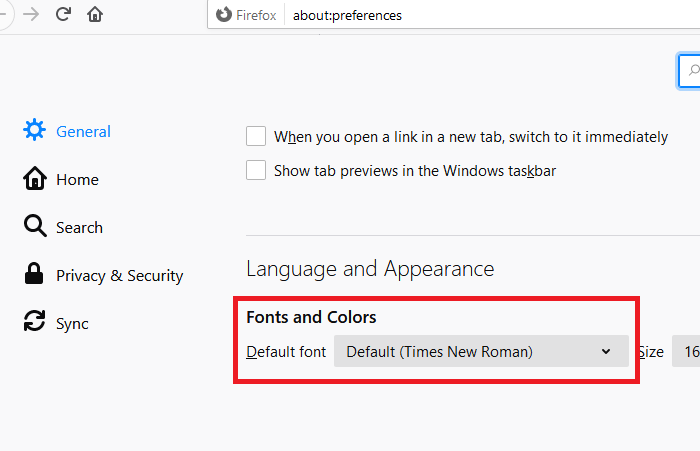
Det är mycket enklare att ändra standardteckensnittet(Default Font) i Firefox . Alternativet finns i menyn Alternativ . (Options)Proceduren för att göra det är som följer:
Klicka(Click) på menyknappen(Menu) som är tre vertikala streck i det övre högra hörnet på webbläsarsidan och välj Alternativ(Options) .
På sidan Alternativ(Options) hittar du alternativet Standardteckensnitt(Default font) under Språk och utseende(Language and Appearance) .
Ändra typsnittet till ett av dina önskemål.
We hope this article helped you!
Related posts
Så här ändrar du standardwebbläsare: Chrome, Firefox, Edge på Windows 10
Hur man synkroniserar flikar mellan Edge, Chrome och Firefox webbläsare
400 Bad Request, Cookie Too Large - Chrome, Edge, Firefox
Stäng alla öppnade webbläsarflikar på en gång i Chrome, Edge eller Firefox
Är det säkert att spara lösenord i webbläsaren Chrome, Firefox eller Edge?
Hur man öppnar webbläsaren Chrome, Edge eller Firefox i helskärmsläge
Hur man sparar webbsidor som PDF i Chrome eller Firefox
Hur man ändrar hemsida i Chrome, Firefox, Opera, Edge webbläsare
Ta bort ALLA sparade lösenord på en gång i Chrome, Firefox, Edge
Hur man laddar ner ett teckensnitt från en webbplats med hjälp av utvecklarverktyg
Hur man använder webbläsarna Chrome, Edge, Firefox, Opera som anteckningsblock
Hur man översätter en webbsida i Chrome, Firefox och Edge
Förhindra Firefox eller Chrome från att spara din kreditkortsinformation
Åtgärda dialogrutan för suddig filöppning i Google Chrome och Microsoft Edge
Hantera eller inaktivera webbläsartillägg och tillägg i Chrome, Firefox
Hur man inaktiverar den inbyggda lösenordshanteraren i Chrome, Edge, Firefox
Hur man automatiskt rullar en webbsida ned eller upp i Chrome eller Firefox
Blockera eller tillåt tredjepartscookies i Chrome, Firefox, Edge, Opera
Inaktivera bilder i Chrome, Firefox, Edge, Internet Explorer medan du surfar
Hur man svartlistar eller blockerar webbplatser i webbläsare Chrome, Firefox, Edge
